Frumusețea sistemului de operare Windows estecantitatea de caracteristici de personalizare pe care le oferă, atât estetic, cât și ergonomic. Vorbind despre ergonomie, există mai multe modalități de a face aplicațiile și utilitățile dvs. ușor accesibile. Chiar dacă puteți utiliza comenzile rapide pentru desktop pentru a vă facilita abordarea aplicațiilor, celălalt mod este să utilizați Lansatoarele de aplicații. Lansatoarele de aplicații sunt aplicații concepute pentru a reține instrumentele și aplicațiile utilizate frecvent la un loc. În loc să răsfoiți directoarele sau să vă aglomerați desktopul cu comenzi rapide, metoda mai ușoară este să folosiți lansatoare, care mențin lucrurile mai minimaliste și mai puțin înfundate. Există multe lansatoare de aplicații disponibile, inclusiv Bara de instrumente Gizmo sau OldBar, pentru a numi doar câteva, care adaugă bare de instrumente pentru scurtăturile aplicației pe desktop, permițând accesul rapid la aplicațiile preferate și frecvent vizitate. MaddApp Launcher este un alt mare plus pentru a crește mereulista lansatoarelor. Vă permite să adăugați comenzi rapide pentru aplicații și să le accesați prin intermediul tastelor rapide selectate. Practic, mapează și atribuie scurtături de aplicație tastaturii dvs. folosind F1, F2, F3…. Tastele F10 și toate tastele alfabetice și de caractere. Puteți adăuga comenzi rapide la aplicația MadApp Launcher folosind metoda simplă de drag and drop. Configurarea întregii hărți a aplicației poate fi, de asemenea, salvată, în cazul în care doriți să o copiați pe un alt computer sau dacă aceasta este coruptă.
Nu este prea mult de aplaudat cu privire la prezentarea generală și instrumentul cuprinde un design destul de simplu. Pentru a adăuga o aplicație prin metoda drag and drop, mai întâi va trebui să activați funcția Modul Drag și Drop în Vedere meniu în partea de sus. După ce este activat, puteți glisa și arunca orice aplicație sau fișier în casetele disponibile din aplicație. Articolele pot fi apoi accesate, fie făcând clic pe ele, fie apăsând tasta definită de pe tastatură. Dacă rămâneți fără spațiu și atribuiți toate alfabetele pentru aplicații, sunt disponibile un număr de 10 file disponibile accesând apăsând numerele 1-0 de pe tastatură.

Clic Setări meniu și selectați Opțiuni pentru a configura parametri cum ar fi activare Salvați fișierul automat, Afișați fereastra la pornire, Fila selectare automată, precum și specificați Textul butonului maxim afișat și Întârzierea de activare a filelor Drag and Drop (ms) timp.
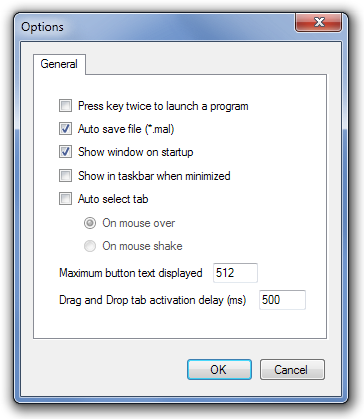
MadApp Launcher este o aplicație sursă deschisă și funcționează atât pentru ediții de Windows Vista, cât și pe Windows pe 64 de biți pe 64 de biți.
Descărcați MadApp Launcher













Comentarii